مركز التحكم على الـ Mac
يجمع مركز التحكم كل إضافات شريط القوائم في مكان واحد، ما يمنحك وصولًا فوريًا إلى عناصر التحكم التي تستخدمها كثيرًا، مثل Bluetooth والإرسال السريع ونمط الميكروفون ومحاكاة الشاشة والتركيز وعناصر التحكم في الإضاءة ومستوى الصوت، مباشرةً من شريط القوائم. انقر على ![]() في الزاوية العلوية اليسرى من الشاشة لفتح مركز التحكم.
في الزاوية العلوية اليسرى من الشاشة لفتح مركز التحكم.
النقر لعرض مزيد من الخيارات. انقر على أي زر لعرض مزيد من الخيارات. على سبيل المثال، انقر على زر Wi-Fi 
![]() مرة أخرى.
مرة أخرى.
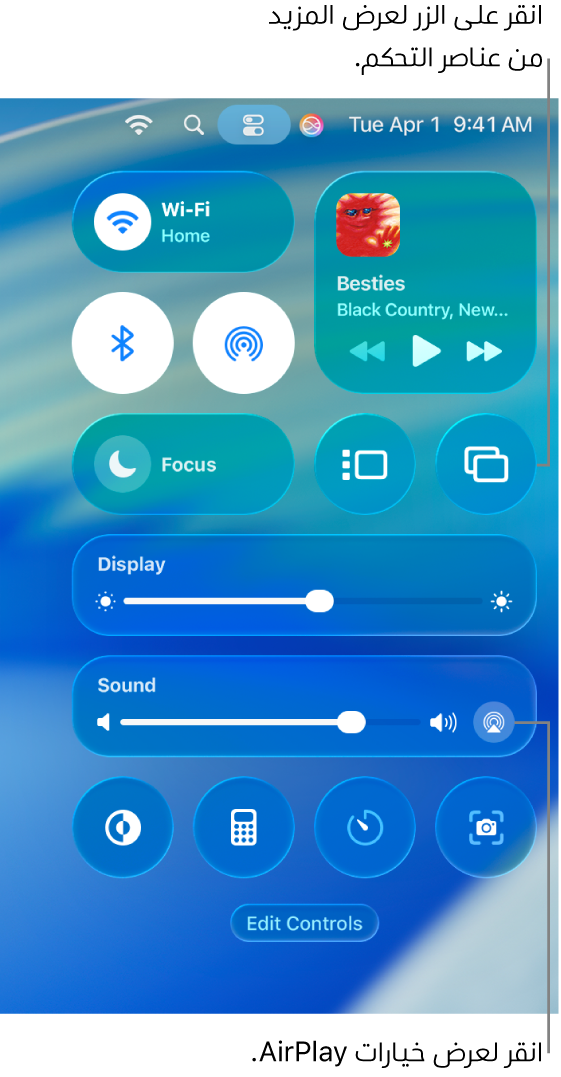
إدارة سطح المكتب. استخدم منظم الواجهة لتنظيم التطبيقات والنوافذ تلقائيًا والتبديل بينها بسرعة. يمكنك أيضًا تجميع التطبيقات معًا لإنشاء مساحات عمل مثالية تناسب سير عملك. انظر إدارة النوافذ على Mac.
مراقبة الميكروفون. عند توصيل ميكروفون خارجي واستخدامه، يظهر مؤشر التسجيل في الجزء العلوي من مركز التحكم. يزيد هذا المؤشر مستوى الأمان والخصوصية على Mac عبر إعلامك إذا حصل أحد التطبيقات على إمكانية الوصول إلى الميكروفون.
تثبيت عناصر مركز التحكم المفضلة. يمكنك تثبيت العناصر المفضلة في شريط القوائم، بحيث تتمكن من الوصول إليها بسهولة بنقرة واحدة. ما عليك سوى النقر على تعديل عناصر التحكم في الجزء السفلي من مركز التحكم، ثم سحب عنصر إلى شريط القوائم. يمكنك أيضًا تغيير ما يظهر في شريط القوائم، وذلك بفتح إعدادات النظام، والنقر على شريط القوائم، ثم تحديد مربع الاختيار المجاور لعنصر. ستشاهد معاينة لمكان ظهور عنصر التحكم في شريط القوائم. لإضافة العناصر إلى مركز التحكم، انتقل إلى إعدادات النظام، انقر على شريط القوائم، ثم انقر على إضافة عناصر تحكم. لا يمكن إضافة بعض العناصر إلى مركز التحكم أو شريط القوائم أو إزالتها منه.
تلميح: لإزالة عنصر من شريط القوائم سريعًا، اضغط مطولًا على مفتاح command واسحب العنصر خارج شريط القوائم.
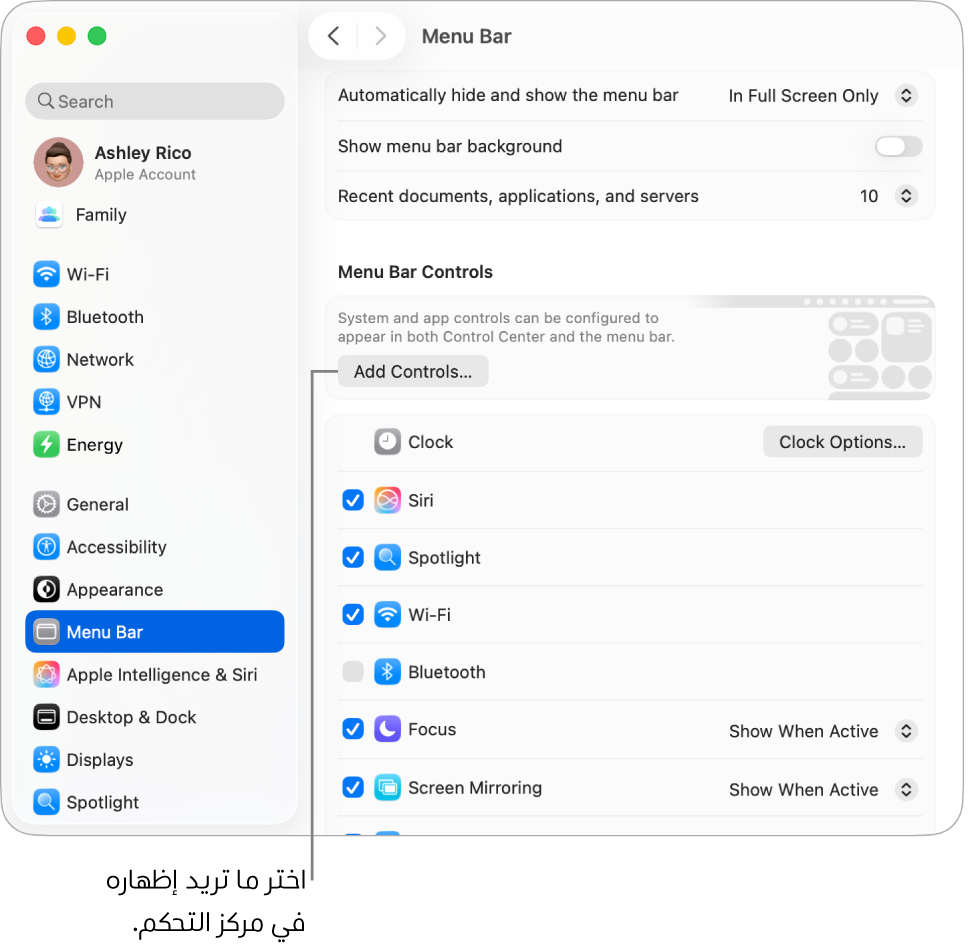
معرفة المزيد. انظر استخدام مركز التحكم على Mac. انظر أيضًا مشاركة المحتوى بين الأجهزة وبث المحتوى على شاشة كبيرة باستخدام البث السريع.